Hàm NOW trong excel – Công thức và ứng dụng hàm
Với những công việc về quản lý dự án, lập kế hoạch thì việc nắm bắt đúng thời gian ngày, tháng rất quan trọng. Với phần mềm Excel, một trong những hàm hữu ích giúp người dùng lấy thông tin thời gian hiện tại là hàm NOW. Nếu bạn chưa hiểu rõ về hàm này thì hãy theo dõi bài viết dưới đây của hamexcel.net cùng tìm hiểu chi tiết về hàm NOW trong Excel. Từ khái niệm cơ bản đến cấu trúc hàm, và cùng với một vài ví dụ đi kèm.
Khái niệm hàm NOW trong Excel là gì?
Hàm NOW là một hàm có sẵn trong Excel. Hàm cho phép người dùng lấy giá trị ngày và giờ hiện tại của bảng tính. Hàm này giúp cho việc tạo ra các báo cáo thời gian hiện tại hoặc theo dõi thời gian của các sự kiện được chính xác. Hàm NOW được xếp vào nhóm hàm cơ bản trong excel. Bởi:
- Hàm NOW có cú pháp rất dễ nhớ và sử dụng. Bạn chỉ cần nhập công thức này vào ô và Excel sẽ tự động hiển thị ngày và giờ hiện tại.
- Hàm này có một chức năng rõ ràng và duy nhất là trả về ngày và giờ hiện tại của hệ thống.
- Hàm NOW được sử dụng rất rộng rãi trong các bảng tính, đặc biệt là khi cần theo dõi thời gian, tạo các báo cáo tự động cập nhật hoặc tính toán các khoảng thời gian.
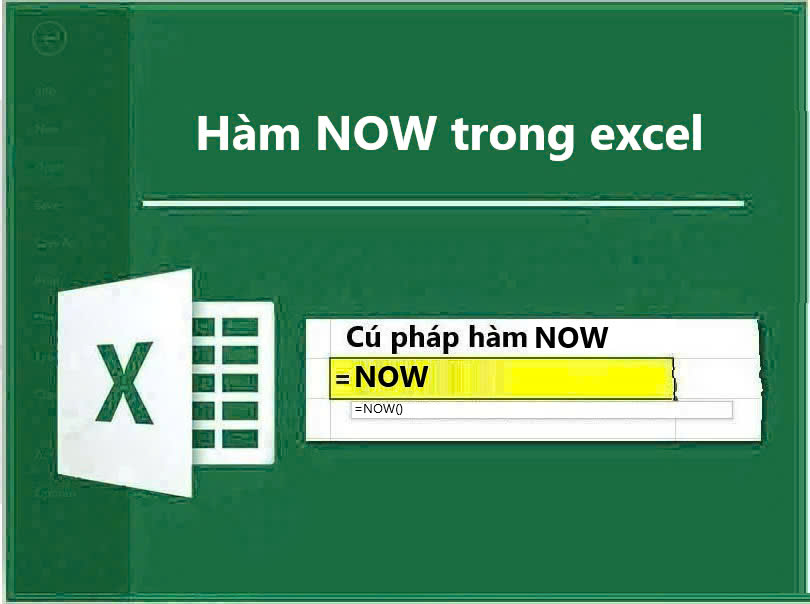
Cấu trúc của hàm NOW trong Excel như thế nào?
- Công thức của hàm NOW rất đơn giản: =NOW()
- Lưu ý: Hàm NOW không yêu cầu bất kỳ tham số nào. Khi bạn nhập hàm này vào một ô, nó sẽ trả về giá trị ngày và giờ hiện tại. Ngoài ra, hàm NOW sẽ có một vài công thức theo quy tắc dưới đây, để trả về các kết quả giá trị theo nhu cầu người dùng.
| Công thức | Mô tả |
|---|---|
| =NOW() | Trả về ngày và thời gian hiện tại. |
| =NOW()-0.5 | Trả về ngày và thời gian 12 giờ trước (-0,5 ngày trước). |
| =NOW()+7 | Trả về ngày và thời gian đến 7 ngày trong tương lai. |
| =NOW()-2,25 | Trả về ngày và thời gian 2 ngày và 6 giờ trước (-2,25 ngày trước). |
Khi sử dụng hàm NOW trong Excel cần lưu ý những gì?
- Kết quả trả về của hàm NOW sẽ tự động cập nhật mỗi khi bảng tính được mở lại. Bạn có thể hiểu là giá trị của hàm sẽ luôn là thời gian hiện tại.
- Để hiển thị giá trị ngày và giờ theo định dạng mong muốn. Bạn cần thay đổi định dạng ô.
- Bạn có thể sử dụng hàm NOW trong các công thức khác để thực hiện các phép toán liên quan đến thời gian. Tuy nhiên, bạn cần phải nắm rõ cấu trúc các hàm khi liên kết. Để tránh tình trạng sai định dạng, hệ thống không trả về kết quả chính xác.
- Nếu bạn muốn ghi lại thời điểm cụ thể mà không muốn nó thay đổi. Bạn hãy sao chép kết quả của hàm NOW và dán nó dưới dạng giá trị
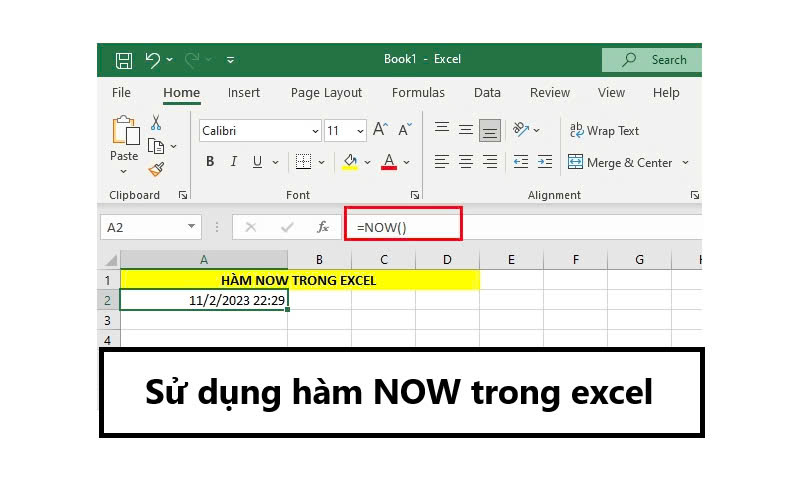
Những ví dụ cơ bản về hàm NOW trong Excel
Ví dụ 1: Hiển thị thời gian hiện tại
Tại ô bất kì trong bảng tính, ta đặt công thức: =NOW()
Công thức này sẽ trả về ngày và giờ hiện tại. Bạn có thể sử dụng nó trong các báo cáo hoặc bảng tính cần thông tin thời gian hiện tại.
Ví dụ 2: Tính tuổi của một người
Giả sử: A1 chứa ngày sinh của một người (ví dụ: 01/01/1993). Hãy tính tuổi của một người đến thời gian hiện tại.
- Tại ô B2, ta áp dụng công thức: =DATEDIF(A1, NOW(), “Y”)
Công thức này sẽ tính toán số năm từ ngày sinh đến thời điểm hiện tại, giúp bạn dễ dàng xác định tuổi của người đó. Tuy nhiên, hàm này chỉ ứng dụng ở các lotus 1- 2 3.
- Ngoài ra, bạn có thể áp dụng công thức sau: lấy năm hiện tại – năm sinh. Tại ô B1 lấy ô năm sinh là =YEAR(NOW())-YEAR(A1). Áp dụng với các phần mềm không có sẵn hàm DATEDIF.
Ví dụ 3: Tính số ngày còn lại đến một ngày cụ thể
Giả sử: B1 chứa một ngày hẹn trong tương lai (ví dụ: 31/12/2024).
Yêu cầu tính số ngày còn lại đến ngày hẹn
- Tại C1 áp dụng công thức: =B1 – NOW()
Công thức này sẽ trả về số ngày còn lại từ thời điểm hiện tại đến ngày được chỉ định trong ô B1
Ví dụ 4: kết hợp với hàm IF
Giả sử: ô B1 chứa ngày hết hạn nộp sản phẩm là 15/10/2024. Hãy xác định xem đến thời gian hiện tại, sản phẩm còn hạn, hay hết hạn.
- Tại ô C1: =IF(NOW() > B1, “Hết hạn”, “Còn hạn”)
- Công thức này sẽ kiểm tra xem thời điểm hiện tại có vượt qua ngày hết hạn hay không. Nếu có, hàm IF sẽ trả về “Hết hạn”, ngược lại là “Còn hạn”.
Bài tập tham khảo
Bài tập 1: giả sử trong ô B1 là thời gian sự kiện đang diễn ra từ 15/10/2024. Hãy tính đến thời điểm hiện tại thời gian đã trôi qua bao lâu.
Bài tập 2: giả sử bảng dữ liệu ngày, tháng, năm sinh của thành viên dưới đây:
| A | B |
| Tên học sinh | Ngày/ tháng/ năm sinh |
| Học Sinh B | 01/01/1993 |
| Học Sinh C | 02/02/1993 |
| Học sinh D | 03/03/1993 |
Yêu cầu: hãy tạo bảng dữ liệu Excel, chuẩn định dạng ngày tháng, năm sinh. Sau đó, tính tuổi hiện tại của các học sinh đó.
Bài tập 3: hãy tính thời gian sau 7 ngày. Tính từ thời gian hiện tại
Bài tập 4: tính thời gian sau 2 ngày, từ thời gian hiện tại
Bài tập 5: Cho bảng dữ liệu sản phẩm và thời gian hết hạn sử dụng dưới đây:
| A | B |
| Sản Phẩm | Hạn sử dụng |
| Sản phẩm A | 12/10/2023 |
| Sản phẩm B | 15/12/2024 |
| Sản phẩm C | 11/2/2022 |
| Sản phẩm D | 12/12/2025 |
Yêu cầu: tạo bảng dữ liệu Excel đúng định dạng. Từ đó tính xem, đến thời điểm hiện tại sản phẩm nào còn hạn, sản phẩm nào hết hạn.
Tổng kết
Hàm NOW trong Excel cho phép người dùng lấy thông tin ngày và giờ hiện tại một cách dễ dàng. Với cấu trúc đơn giản và khả năng tự động cập nhật, hàm này mang đến nhiều lợi ích trong việc theo dõi thời gian. Và thực hiện các phép toán liên quan đến ngày giờ. Tuy nhiên, bạn cũng cần lưu ý về cách hàm hoạt động và cách định dạng ô. Để đảm bảo giá trị hiển thị chính xác. hamexcel.net tin rằng, nếu bạn hiểu và sử dụng hàm này trong công việc. Sẽ giúp bạn cải thiện hiệu quả công việc và quản lý thời gian tốt hơn trong các ứng dụng Excel.